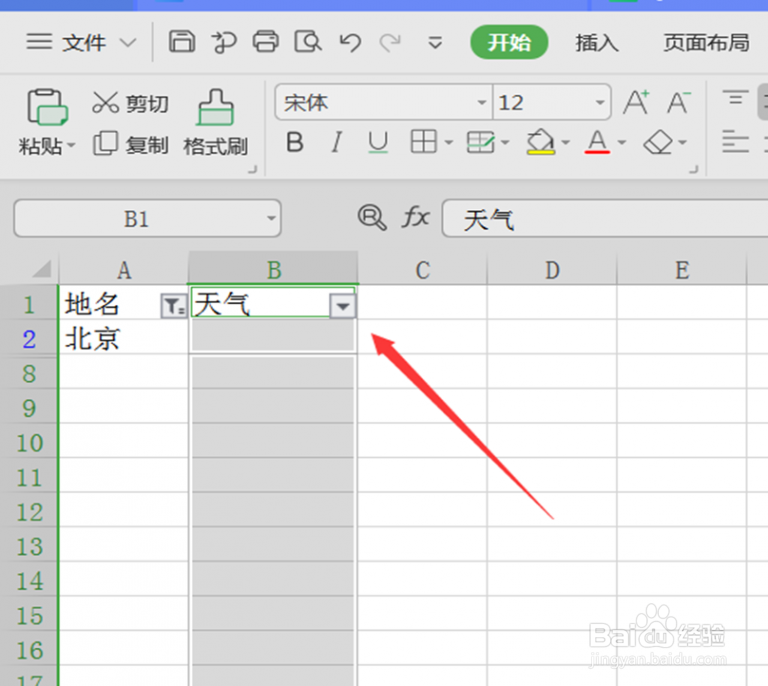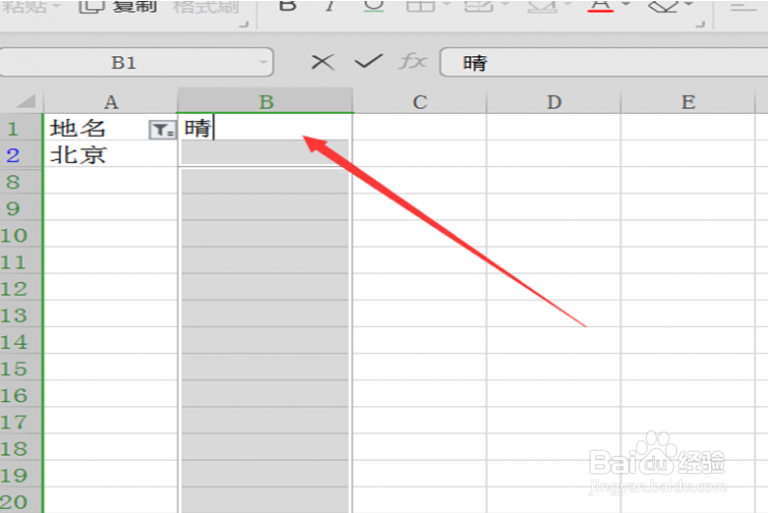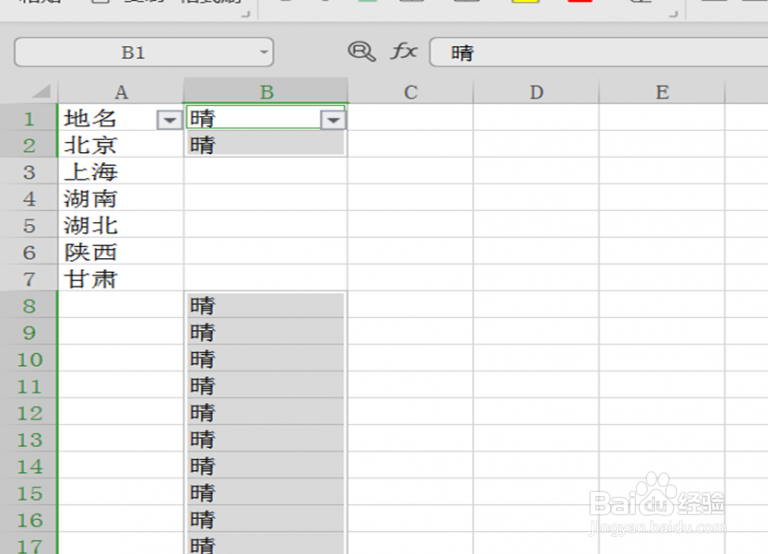1、第一步:我们假设有地名和天气两列数据,然后天气列为空,那么现在我们需要将地名为北京的数据筛选出来,最后将北京的天气填充为“晴”:
2、第二步:然后我们通过Excel的筛选功能对数据进行筛选:(1)我们先选中第一行地名和天气(2)其次点击【排序和筛选】–> 【筛选】,好为第一列数据添加筛选功能:
3、(3)最后点击地名列的向下小三角,我们只勾选北京就可以筛选出北京的数据啦:
4、第四步:我们先选中筛选后数据的天气列,然后选中后,我们同时按住Atl+; 选中就可以看见单元格,此时界面就会变哦:
5、第五步:这个时候自动选中了B2格,同学们请注意:这个时候鼠标千万不能点击其他区域,否则前功尽弃哦,最后我们将鼠标移至图中红色方框所在的区域,并且输入“晴”:
6、第六步:我们保持鼠标的光标在“晴”字之后,然后同时按下Crtl+Enter,就可以看见所有的数据就都会自动填充为“晴”:
7、第七步:现在我们把地名的筛选去掉,就可以看到只有北京的数据被填充,那么其他单元格并没有受到影响哦: